快思捷VSIII中央控制系统使用说明.docx
《快思捷VSIII中央控制系统使用说明.docx》由会员分享,可在线阅读,更多相关《快思捷VSIII中央控制系统使用说明.docx(11页珍藏版)》请在冰豆网上搜索。
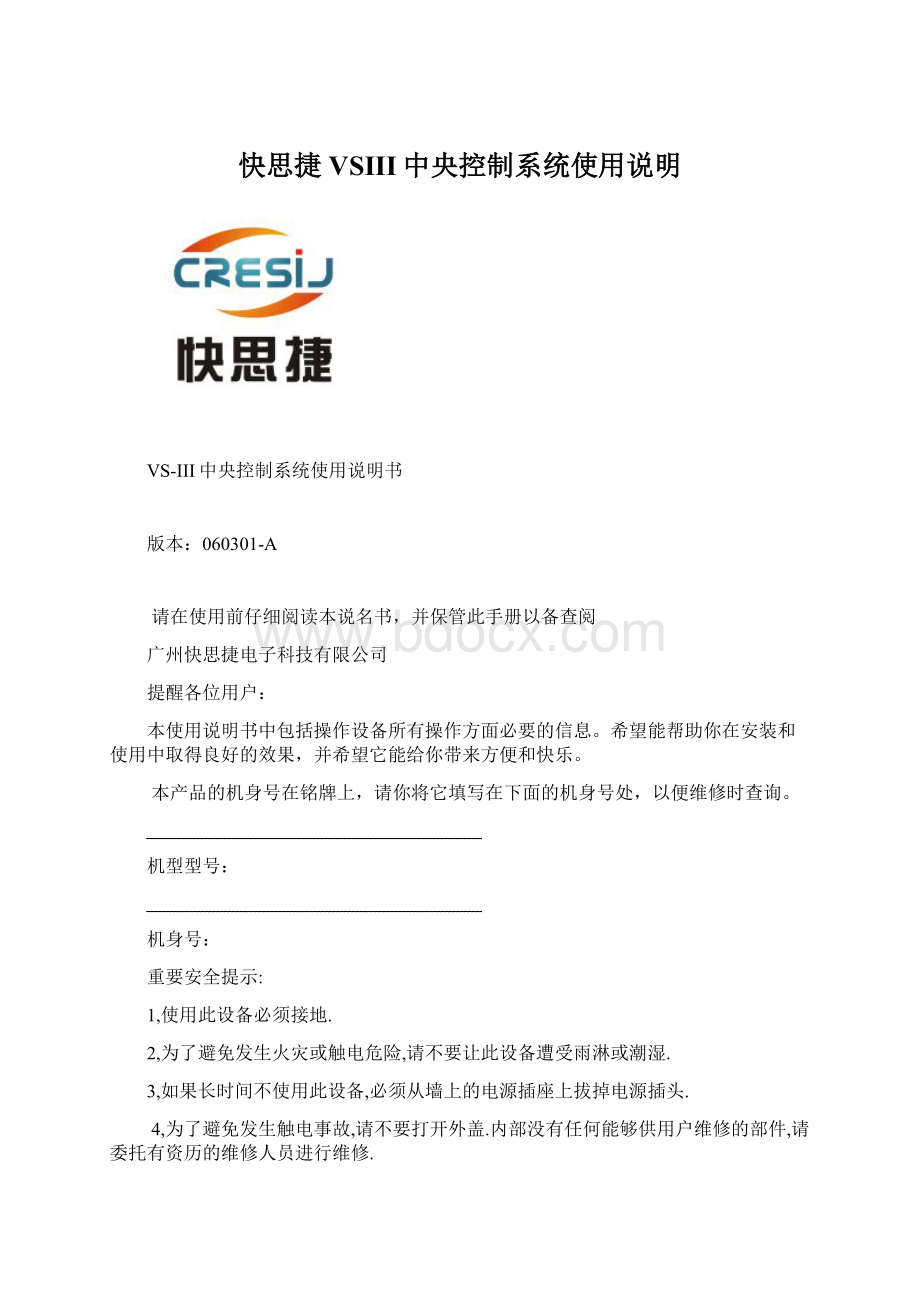
快思捷VSIII中央控制系统使用说明
VS-III中央控制系统使用说明书
版本:
060301-A
请在使用前仔细阅读本说名书,并保管此手册以备查阅
广州快思捷电子科技有限公司
提醒各位用户:
本使用说明书中包括操作设备所有操作方面必要的信息。
希望能帮助你在安装和使用中取得良好的效果,并希望它能给你带来方便和快乐。
本产品的机身号在铭牌上,请你将它填写在下面的机身号处,以便维修时查询。
机型型号:
机身号:
重要安全提示:
1,使用此设备必须接地.
2,为了避免发生火灾或触电危险,请不要让此设备遭受雨淋或潮湿.
3,如果长时间不使用此设备,必须从墙上的电源插座上拔掉电源插头.
4,为了避免发生触电事故,请不要打开外盖.内部没有任何能够供用户维修的部件,请委托有资历的维修人员进行维修.
5,对永久性连接设备,应在其建筑安装布线中装上便于触及到的断接装置.
6,对可插式设备,插座应装在设备的附近,而且应便于触及到.
VS-III是专门面学校而设计的一款中央控制器。
其采用主流的SMT贴片技术,系统经过严格的ERC检验,以保证系统的稳定性。
该系统采用一体化设计,高度集成,内置4X2VGA切换模块,1X1视频管理,4X1音频切换模块,宽频段红外仿真学习功能,可独立编程的RS-232控制功能,同时增加了控制代码的宏处理功能,独立的投影机管理功能,完全解决了一键开关机而引发投影机的误动作。
内有系统电源的管理及电动幕的控制功能。
操作面设计有VGA、立体声座、USB、NET等接口。
技术参数:
●4X2VGA,带宽400MHz,-3db
●3X1VIDEO,阻抗75Ω,带宽100MHz
●4X1AUDIO,频响20Hz~20kHz+1/-3dB
●1路麦克风输入
●1路红外控制口
●1路可编程RS232控制口
●银幕升降控制
●面板集成网络口、USB口、VGA口、立体声座接口
1.1系统的组成结构
本系统由中控一体机、PC应用软件和附件等组成。
(注意:
打开机箱时请检查系统配置)。
1.1.1VS-III控制系统:
前面板是将中控功能表面化,可方便快捷的实现控制功能。
面板上共有五种功能区:
系统控制区、多媒体切换区、声音控制区、投影机控制区和电动幕控制区。
系统控制区
系统开启与关闭共用一个按键。
系统开启时,系统电源供电,系统处在初始化状态:
媒体初始在台式电脑,音量初始在-2bd。
系统关闭时,电动幕上升、声音关闭、投影机发关机码、DVD关机、VCR关机、各种媒体关机、延时3分钟后系统电源切断。
在系统关闭状态时系统开关按键将锁定,如果用户有需要想再次开启系统请长按“系统开关”3秒,系统将再次进入开启模式
多媒体切换区
本系统有7项多媒体设备的切换,分别是:
台式电脑、手提电脑、数码展台、数码影碟机、模拟视频。
可视音频同步切换。
声音控制区
可控制主音量,进行连续无级调音控制。
投影机控制区
可控制投影机的开、关和VIDEO、VGA的切换。
代码学习方式可选择红外和232代码。
电动幕控制区
可控制电动幕的上升和下降。
前面板还集成了各种接口:
VGA、立体声座、USB、NET等接口、IR红外仿真学习窗口。
可方便使用。
VGA接口
VGA四路输入(台式电脑、手提电脑、数码展台、数码影碟机),带宽400MHz,-3dB,支持1600X1200、85Hz。
台式电脑环出接本地电脑显示器;投影机口接回投影机VGA输入口,该路VGA有增益补偿功能,使VGA信号经过长线后,不变暗,不拖尾。
视频接口
视频3路输入,标准RCA接口,带宽100MHz,-3dB,1路输出。
音频接口
话筒有1路输入,线路有4路(台式电脑、手提电脑、数码展台、数码影碟机),1路混音输出。
频响20Hz~20kHz+1/-3dB,8级调音。
电脑接口
与电脑COM口相连,可用软件调试,也可用于中控控制操作。
(配有串口线)
投影机控制口\IO口
示意图:
1、2脚与投影机232口RXD连接,5与投影机232口接地脚连接,可控制投影机。
2、(4、1脚)红外接口可用红外方式控制投影机。
3、(8、9脚)与电脑电源开关连接用于控制电脑开关
4、(6、7脚)为可编程IO口用于连接IC卡读卡器或者讲台门状态检测来达到方便快捷的开启设备或者关闭设备。
NET接口
直接与以太网相连,可远程控制。
内部网络控制设备为可选模块,选择有网络控制功能,配置网络管理软件,即为一台标准的网络中控。
(可选)
电源管理部分
系统电源在系统开机是输出220V电源,电动幕左边为升,右边为降,中间为公共端。
电源输入为标配220V10A电源。
1.1.2中控应用软件:
如图:
1、需要先打开串口,此时软件的“传输、断开”为黑色才正常,
如图:
2、选择校验、波特率,在输入框里输入代码,代码之间要用空格隔开,然后点击传输即可将代码下载到中控,录入完毕关闭串口即可。
系统关闭时,电动幕上升、投影机关闭、延时2分钟20秒后关掉关掉投影机电源、最后关掉整个系统电源。
.1.3红外学习方法说明
1、长按电动幕“停”进入红外学习
2、系统进入红外学习模式,中控面板的台式电脑、手提电脑、数码展台、视频1\2的指示灯会同时点亮,
3、点击需要学习的投影机控制键如:
“投影开”拿投影遥控器对着中控面板的IR接收窗口
4、学习成功状态
其他按键重复以上步骤即可
6、退出红外学习,再次长按“停”5秒
7、退出红外学习系统恢复到初始状态
1.1.4附件
系统附件如下表:
序号
名称
规格
数量
备注
1
电源
AC220/5A
1条
2
VGA线
DB15
1条
3
音频线
∮3.5/∮3.5
1条
4
音频线
∮3.5/RCA
1条
5
串口线
DB9
1条
6
红外线
2P
1条
7
电动幕接线头
AC220/5A
1条
8
光盘
1张
9
保修卡
1张
10
合格证
1张
常见故障及售后服务
3.1常见故障
1.能启动,媒体切换和电动幕控制等都正常,但学习代码后却不能控制设备?
答:
学习红外代码分红外学习步骤和代码检验。
有的投影机遥控器代码还原不同,可能学习时需要的距离也不一样,请按照实际情况可适当调整接收距离,如有问题请致电当地经销商或者公司产品售后服务中心查询,学习结束时一定要退学习状态。
2、投影机232代码录入成功但不能控制,是为什么?
答:
:
因为投影机的波特率大不相同可能是在录入的时候设置有误,还有有的投影机需要代码校验(如SONY系列),在录入时敬请留意。
3.2售后服务
我公司将以精良的技术,优质的服务对本产品实施壹年保修。
望你监督。